如何在 Chromebook 上使用 Powerwash
请记住,这将清除您设备上的所有内容、应用程序和文件。如果可以,请确保在使用 Powerwash 之前备份您的数据。别担心,数据保存到您的谷歌 帐户 – 如密码或云端硬盘文件 – 没问题。
有两种方法可以进行 Powerwash。首先:
1.点击屏幕右下角的时间,打开快速设置菜单。
2.单击此菜单右上角附近的齿轮图标以打开设备的完整设置菜单。
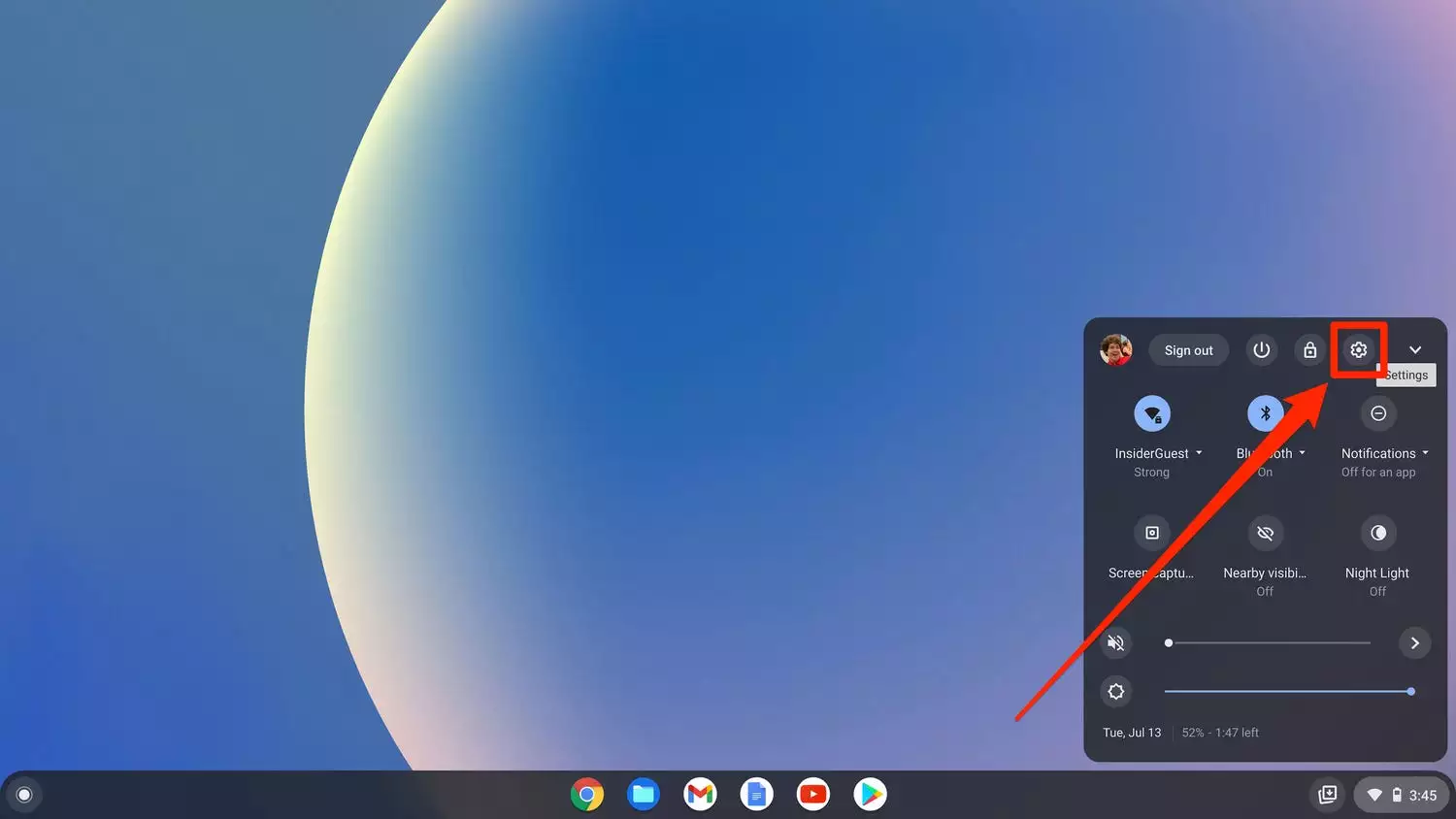
3.在左侧边栏中,单击高级以显示更多选项,然后单击重置设置。
4.您将看到Powerwash选项。单击重置,然后在出现的弹出窗口中重新启动。
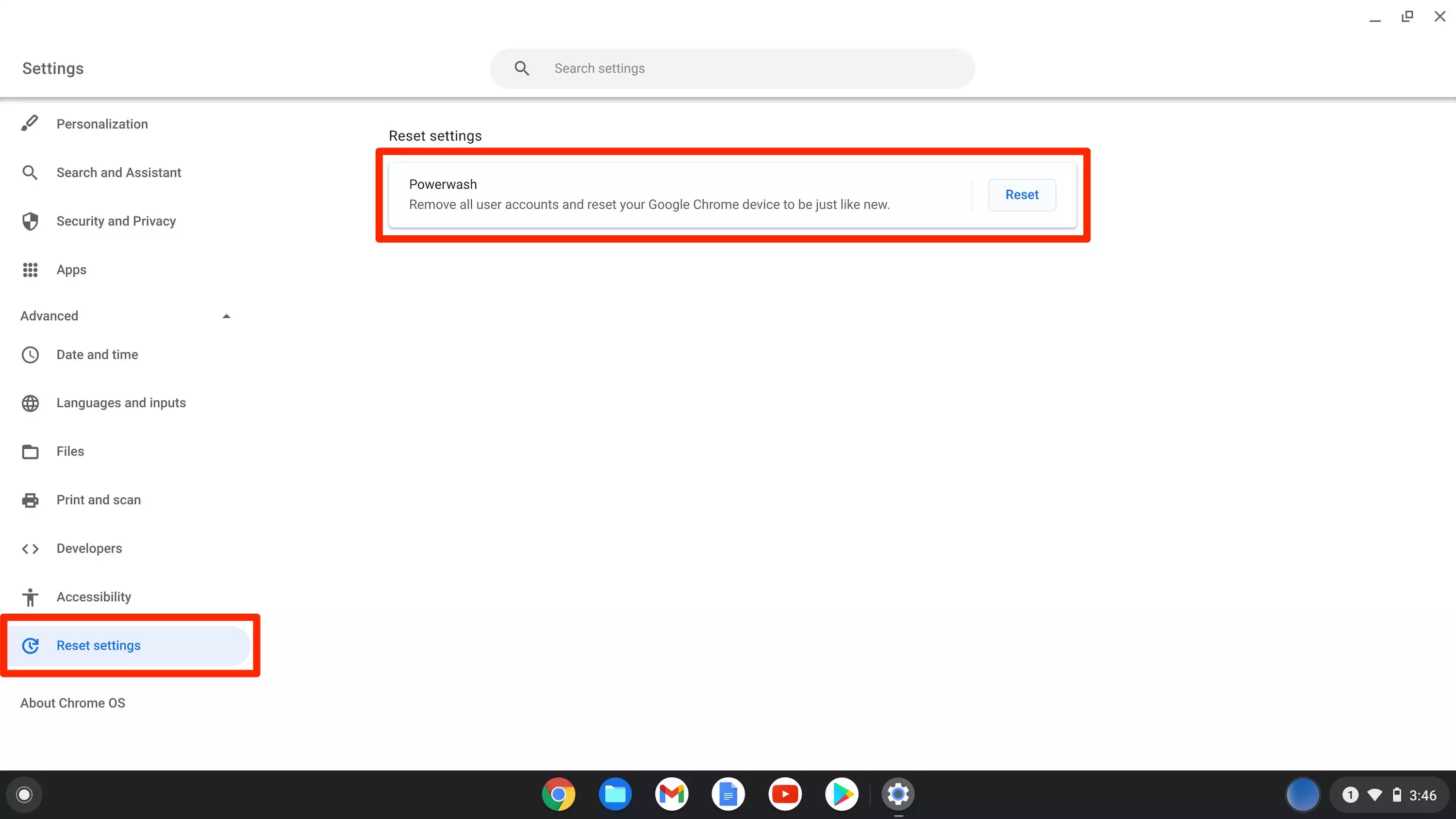
您的 Chromebook 将自动重启。重新开启后,您的锁定屏幕将替换为标有重置此 Chromebook的屏幕。
5.点击右下角的Powerwash,然后点击继续。
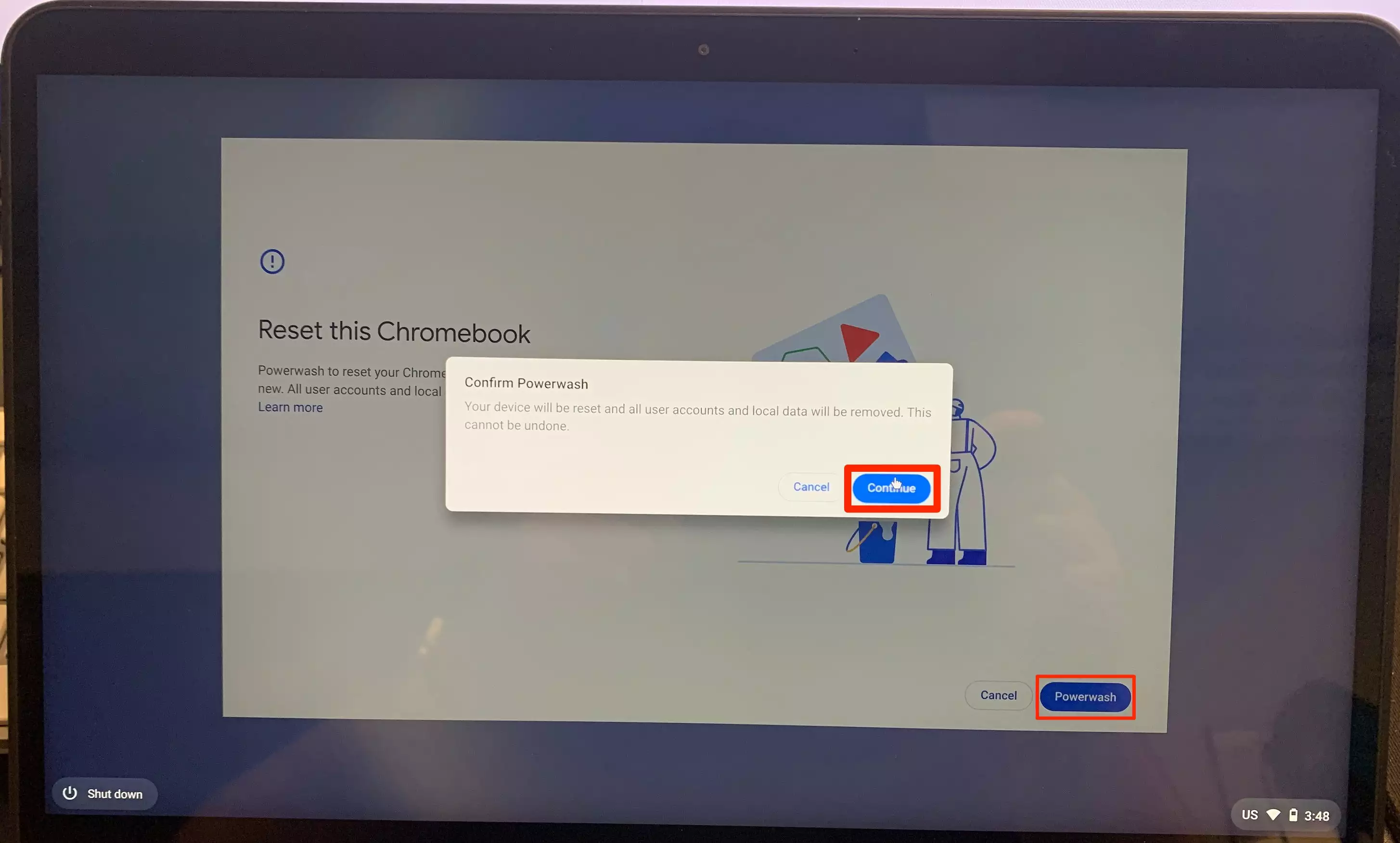
您的 Chromebook 将需要一些时间来清除您的所有数据。完成后,系统会提示您再次进行设置,就像您第一次拿到它时所做的那样。
或者,您可以:
1.登录您的Chromebook,然后按了按Ctrl + Shift + Alt + R键。
2.选择重新启动,然后选择Powerwash。
确认要删除数据后,然后等待计算机重置并重新启动。完成后,再次设置您的 Chromebook。
正文完





